Microsoft Edge浏览器系统打印对话框怎么开启或者关闭?
Edge 浏览器中曾经出现过一个系统打印对话框提示。此系统会打印一个对话框,其中包含许多与打印机相关的设置,您可以在不打开任何单独的打印机设置页面的情况下进行切换。当前版本的 Edge 已从其构建中省略了此功能。但是,有一种方法可以在浏览器页面上启用此系统打印对话框。
如何在 Microsoft Edge 中启用或禁用系统打印对话框页面
您可以使用注册表编辑器启用系统打印对话框选项。
1. 按 Win键并在搜索框中输入“注册表”。
2.然后,点击“注册表编辑器”打开系统上的注册表编辑器。

3. 您正在向特定注册表地址添加新值。
通常,它根本不会影响您的系统。但是,建议您进行系统备份。
一个。打开注册表编辑器后,点击“文件”并单击“导出”选项以备份注册表。

您可以轻松地将备份保存在您选择的位置。
3.取完备份后,往这边走——
计算机\HKEY_LOCAL_MACHINE\SOFTWARE\Policies\Microsoft\
4.在右侧,右键单击“ Microsoft ”键并点击“ New> ”并选择第一个选项“ Key ”以创建一个新键。
5. 将此键命名为“ Edge ”。

6. 然后,确保选择了这个新密钥。现在,右键单击右侧并点击“ New> ”和“ DWORD (32-bit) Value ”。

7. 将新键命名为“ UseSystemPrintDialog ”。
8. 现在,只需双击它进行修改。

9. 将新值设置为“ 1 ”,然后单击“ OK ”。

现在,只需关闭每个窗口并重新启动您的 PC/笔记本电脑一次。设备重新启动后,打开 Edge 并打印任何网页。旧系统打印对话框将再次出现。
如何删除 Microsoft Edge 中的系统打印对话框
如果您想要当前的打印对话框,您可以按照这些简单的步骤进行操作。
1. 打开注册表编辑器。
2. 打开后,往这边走——
计算机\HKEY_LOCAL_MACHINE\SOFTWARE\Policies\Microsoft\Edge
3.然后,右键单击右侧窗格中的“ UseSystemPrintDialog ”值,然后点击“ Delete ”将其删除。

4. 您将看到一条警告消息。点击“是”确认删除。

在此之后,只需重新启动您的机器。您将在 Edge 中获得当前的打印预览页面。
下载注册表文件
如果您不想陷入编辑注册表文件的麻烦,我们已经为您创建了这些注册表脚本。只需下载您需要的(启用脚本和禁用脚本)并在您的系统上运行它。
1. 下载特定脚本以在您的系统上运行。
2. 下载脚本后,您必须在本地驱动器上解压缩 zip 文件。

3.解压zip文件后,你会发现一个注册表脚本。
4. 只需右键点击“ Enabler_script ”,然后从右键单击上下文菜单中单击“显示更多选项”。

5. 现在,点击“合并”。

您将在系统上收到有关合并脚本风险的警告提示。
6. 只需点击“是”。

现在,只需关闭所有内容并重新启动系统。当您尝试打印某些内容时,Edge 浏览器上会出现系统打印对话框消息。
如果要禁用系统打印对话框消息,则必须合并系统上的“禁用脚本”。
修复 2 – 编辑组策略
如果您使用的是 Windows 11 Pro,则可以设置特定的组策略来启用“系统打印”对话框。
1.你必须同时按下 Win键+R 键。
2.写下这个然后按 Enter。
gpedit.msc

3.打开实用程序页面后,请按此方式进行-
计算机配置 > 管理模板 > 经典管理模板 (ADM) > Microsoft Edge > 打印
4. 现在,在右侧窗格中,您将找到“使用系统打印对话框打印”策略。
5. 因此,双击该策略以访问它。
6. 现在,将策略设置设置为“启用”状态。
7. 之后,点击“应用”和“确定”以应用并保存更改。

关闭本地组策略编辑器。之后,重新启动机器。现在,启动 Edge 浏览器并测试它是否有效。
以上就是Microsoft Edge开启或者关闭系统打印对话框的方法,希望大家喜欢,请继续关注脚本之家。
相关推荐:
edge浏览器怎样打开edge栏? edge浏览器打开Edge栏的方法
edge浏览器主页被联想锁定怎么办? edge主页被锁定的解决办法
相关文章

Edge浏览器如何显示引文按钮?Edge浏览器显示引文按钮教程
很多人不知道Microsoft Edge浏览器怎么显示引文按钮?今日为你们带来的文章是Microsoft Edge浏览器显示引文按钮的方法,赶紧看看吧2022-07-29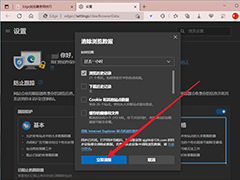 Edge浏览器过去一小时内浏览记录怎么删除?Edge浏览器会有浏览历史记录,想要删除最近一个小时的浏览记录,该怎么实现呢?下面我们就来看看详细的教程2022-06-22
Edge浏览器过去一小时内浏览记录怎么删除?Edge浏览器会有浏览历史记录,想要删除最近一个小时的浏览记录,该怎么实现呢?下面我们就来看看详细的教程2022-06-22
Edge怎么防止网站获取个人信息? Edge浏览器开启平衡防护模式的技巧
Edge怎么防止网站获取个人信息?Edge浏览器为了防止有些网站非法获取自己的个人信息,可以开启防护模式中的平衡模式,下面我们就来看看Edge浏览器开启平衡防护模式的技巧2022-06-22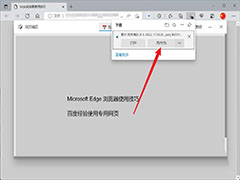
edge如何保存网页为图片? Edge整个网页作为一张图片保存的技巧
edge如何保存网页为图片?edge浏览器打开的网页想要保存为图片下载到本地,该怎么操作呢?下面我们就来看看Edge整个网页作为一张图片保存的技巧2022-06-21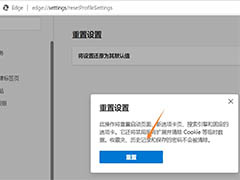 edge浏览器如何恢复出厂设置?在使用edge浏览器的时候,对浏览器进行了一些设置,后来想要恢复成出厂的样子,该怎么操作呢?下面我们就来看看重置edge浏览器的技巧2022-04-16
edge浏览器如何恢复出厂设置?在使用edge浏览器的时候,对浏览器进行了一些设置,后来想要恢复成出厂的样子,该怎么操作呢?下面我们就来看看重置edge浏览器的技巧2022-04-16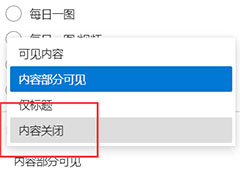
怎么关闭edge启动页的广告? edge浏览器关闭广告的技巧
怎么关闭edge启动页的广告?edge浏览器打开就有广告,我们可以通过设置关闭这个广告,该怎么设置呢?下面我们就来看看dge浏览器关闭广告的技巧2022-03-21 Edge浏览器怎么调整语言顺序?Edge浏览器经常会翻译页面,这时候有选择翻译的语言,想要把常用的语言放上面,该怎么调整顺序呢?下面我们就来看看edge浏览器语言设方法2021-11-27
Edge浏览器怎么调整语言顺序?Edge浏览器经常会翻译页面,这时候有选择翻译的语言,想要把常用的语言放上面,该怎么调整顺序呢?下面我们就来看看edge浏览器语言设方法2021-11-27
edge浏览器怎么修改跟踪防护等级?edge浏览器修改跟踪防护等级教程
在使用一些浏览器的时候我们如果不想让自己的隐私暴露太多可以设置浏览器的安全等级,大家知道在edge浏览器上如何设置吗?一起来看看2021-11-04
edge浏览器不显示验证码图片该怎么办?不显示验证码图片解决方法
edge浏览器界面更加清爽现代化,内存占用大幅优化,而且全面支持兼容所有平台,在使用edge浏览器如果遇到了验证码图片不显示的情况该怎么解决呢2021-10-14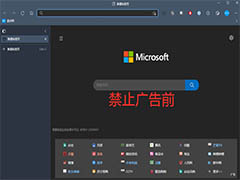
Edge浏览器新标签页强制显示广告?屏蔽Edge广告的两种方法
Edge浏览器新标签页强制显示广告?最近网友发现Edge强制显示广告,想要关闭广告,该怎么关闭呢?下面我们就来看看Edge广告的两种方法,需要的朋友可以参考下2021-08-25



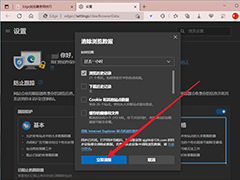

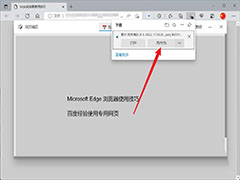
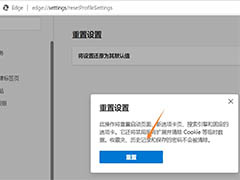
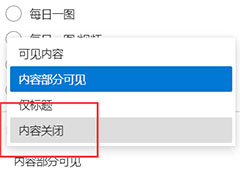



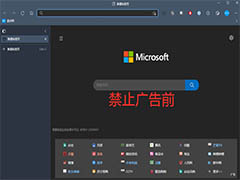
最新评论